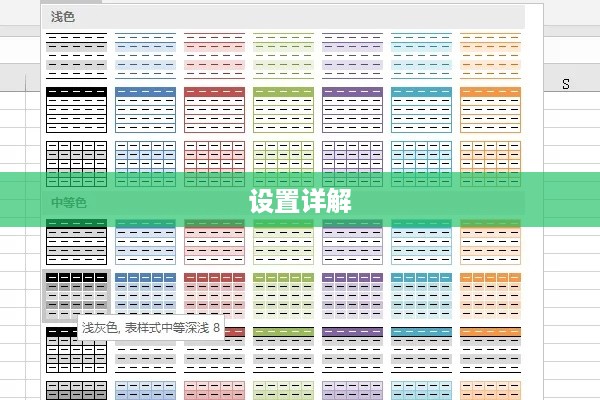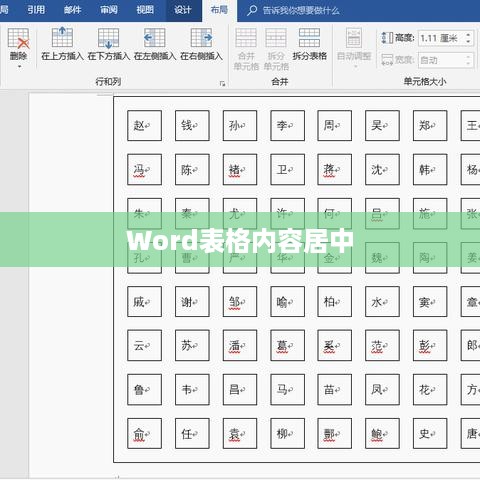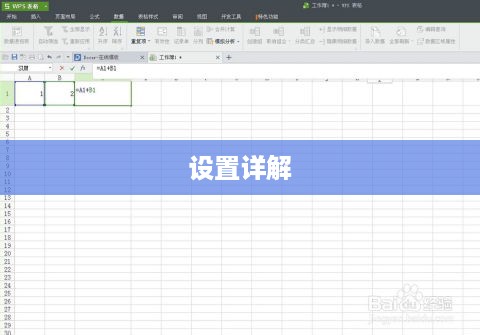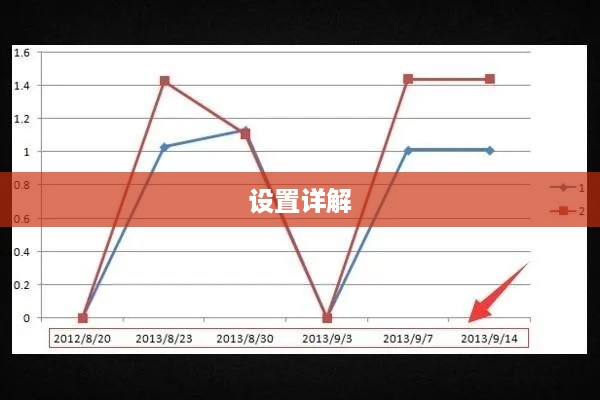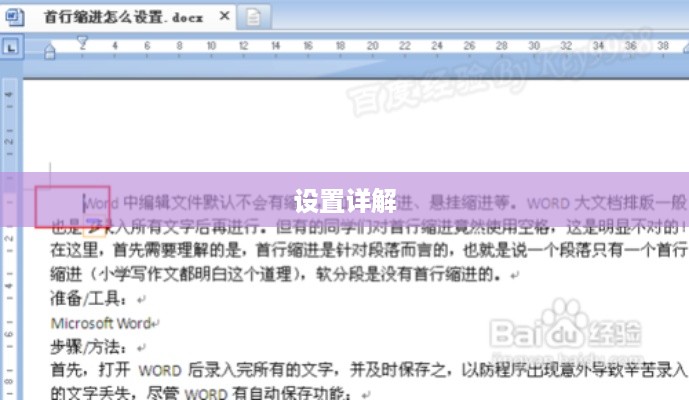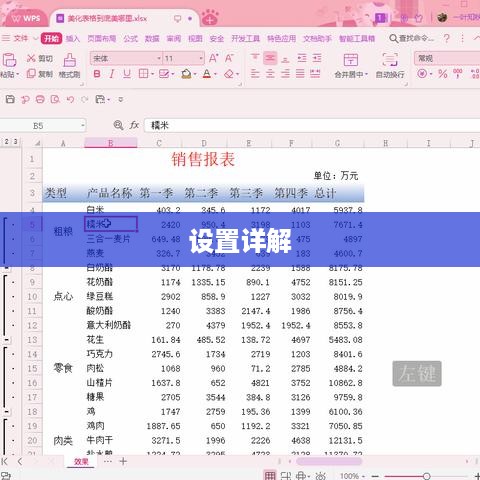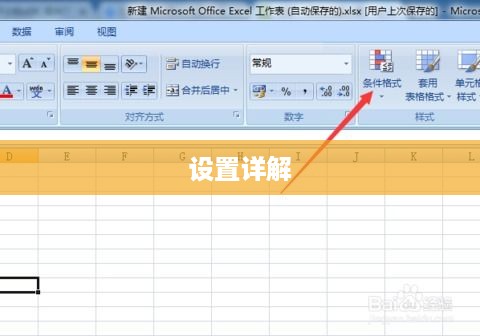本文将详细介绍电脑定时关机设置的方法和步骤,通过简单的操作,用户可以按照自己的需求预设电脑在特定时间自动关机,本文首先介绍定时关机的基本概念和用途,然后详细阐述设置步骤,包括进入系统设置、选择关机时间、设置任务等,文章将强调定时关机的好处和注意事项,通过本文,用户可以轻松掌握电脑定时关机设置的方法,以便更好地管理电脑使用时间。
随着科技的飞速发展,电脑已经成为我们日常生活和工作中不可或缺的重要工具,长时间使用电脑不仅会对我们的身心健康产生负面影响,还会对电脑硬件造成一定的损耗,合理使用电脑,特别是在不需要使用电脑时及时关机,显得尤为关键,本文将详细介绍电脑定时关机的设置方法,以帮助大家更好地管理电脑使用时间。
为什么要设置电脑定时关机?
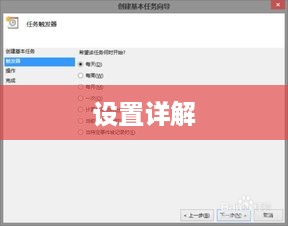
- 节能:长时间运行的电脑会消耗大量电能,设置定时关机可以有效节省能源,为地球环保做出贡献。
- 保护硬件:电脑长时间运行可能导致硬件过热,增加损耗,定时关机有助于延长电脑的使用寿命。
- 健康作息:帮助我们合理安排时间,避免过度沉迷于网络,养成健康的作息习惯。
电脑定时关机的设置方法
Windows系统电脑设置定时关机
- 开始菜单设置:点击电脑左下角的“开始”菜单,找到“运行”选项,输入命令“shutdown -s -t”后加上所需关机的时间(单位为秒),shutdown -s -t 3600”表示1小时后关机。
- 任务计划程序:通过任务计划程序设置更为灵活,在Windows搜索栏中输入“任务计划程序”,创建一个基本任务,设置触发条件和操作,选择“启动程序”,输入关机命令“C:\Windows\System32\shutdown.exe”,参数为“-s -t 时间”(时间以秒为单位)。
- 第三方软件:对于不熟悉系统设置的用户,可以使用第三方软件如“定时关机365”、“关机倒计时”等,这些软件界面简洁,操作简便。
macOS系统电脑设置定时关机
- 节能设置:在“系统偏好设置”中,选择“节能”选项,设置一段时间自动关闭显示器和进入睡眠状态。
- 终端命令:打开终端应用程序,输入命令“sudo shutdown -h now”立即关机,或输入“sudo shutdown -h +时间”(时间以秒为单位)来设置定时关机,这需要输入管理员密码。
- 第三方软件:macOS用户也可以选择使用如“Sleep Agent”、“Shutdown Timer”等第三方软件来设置定时关机。
注意事项
- 在设置定时关机前,请确保保存所有正在运行的应用程序和数据,以免丢失。
- 定时关机的操作可能需要管理员权限,请确保具有足够的权限。
- 选择第三方软件时,请留意软件的来源和评价,确保软件的安全性。
- 定时关机的时间要设定准确,以免错过重要事件或会议。
本文详细介绍了电脑定时关机的设置方法,包括Windows系统和macOS系统的设置方式以及第三方软件的使用,通过合理设置定时关机,不仅可以节省能源、保护电脑硬件,还可以培养我们健康的使用习惯,希望本文能对大家有所帮助,在实际操作过程中,请根据自身需求和实际情况选择合适的方法,并留意上述的注意事项以确保操作的安全性和准确性。